
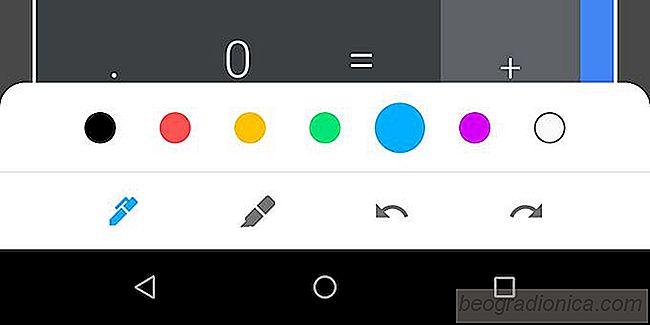
PodglńÖd programisty Android P jest dostńôpny i Google spadŇāo obsŇāuga urzńÖdzeŇĄ Nexus. Jest takŇľe kopiowana funkcja dodana przez Apple w iOS 11; znacznik zrzut√≥w ekranu. Ta nowa funkcja umoŇľliwia oznaczanie zrzut√≥w ekranu podczas ich wykonywania. Pozwala to zaoszczńôdzińá kŇāopotu z otwieraniem ich w edytorze. UŇľytkownicy systemu iOS 11 uwaŇľajńÖ, Ňľe narzńôdzie jest niezwykle pomocne i prawdopodobnie dlatego zostaŇāo skopiowane. Jedynym problemem jest to, Ňľe Android P jest juŇľ ograniczony do bardzo niewielu urzńÖdzeŇĄ, a to narzńôdzie jest przydatne dla wszystkich, bez wzglńôdu na to, kt√≥ra wersja Androida jest uruchomiona. Na szczńôŇõcie teraz moŇľesz pobrańá na swoim telefonie narzńôdzie do zrzutu ekranu z Androidem P. Jest to moŇľliwe dzińôki portowi aplikacji opracowanemu przez uŇľytkownika XDA Quinny899.
Pobierz Google Markup dla Androida P. Bńôdzie pobierany jako plik APK, kt√≥ry musisz przesŇāańá dalej na telefonie z Androidem. Odbieranie aplikacji jest proste, ale przeprowadzimy Cińô przez to. Najpierw rzeczy pierwsze; pobierz plik APK, podŇāńÖcz telefon z Androidem do komputera i skopiuj plik APK do pamińôci urzńÖdzenia.
Nastńôpnie otw√≥rz aplikacjńô Ustawienia na telefonie z Androidem. W sekcji Zabezpieczenia znajdŇļ opcjńô wŇāńÖczania nieznanych Ňļr√≥deŇā. JeŇõli korzystasz z Androida Oreo, sytuacja bńôdzie trochńô inna. W Androidzie Oreo musisz zezwalańá niekt√≥rym aplikacjom na instalowanie innych aplikacji z nieznanych Ňļr√≥deŇā. Na przykŇāad aplikacja taka jak Twoja przeglńÖdarka moŇľe pobrańá i zainstalowańá aplikacjńô. JeŇõli korzystasz z Androida Oreo, najlepiej przejŇõńá do aplikacji Ustawienia i wybrańá opcjńô Przechowywanie. W tym miejscu dotknij Pliki i przejdŇļ do folderu, do kt√≥rego skopiowano plik APK. Stuknij plik APK, aby wstńôpnie stwierdzińá, Ňľe nie moŇľna zainstalowańá aplikacji. NastńÖpi przekierowanie do miejsca, w kt√≥rym moŇľesz wŇāńÖczańá przekierowywanie aplikacji, np. Instalowanie aplikacji z nieznanych Ňļr√≥deŇā. WŇāńÖcz go i zainstaluj aplikacjńô.
Po zainstalowaniu moŇľesz otworzyńá zrzut ekranu do edycji, gdy go wybierzesz, dotykajńÖc powiadomienia o zrzucie ekranu w obszarze powiadomieŇĄ i wybierajńÖc Udostńôpnij. MoŇľesz teŇľ otworzyńá dowolne zdjńôcie w aplikacji Zdjńôcia, nacisnńÖńá przycisk z trzema kropkami u g√≥ry i wybrańá "Edytuj w znacznikach". Spowoduje to otwarcie zdjńôcia w narzńôdziu do oznaczania, w kt√≥rym masz narzńôdzia do przycinania, rysowania i pńôdzla do rysowania.
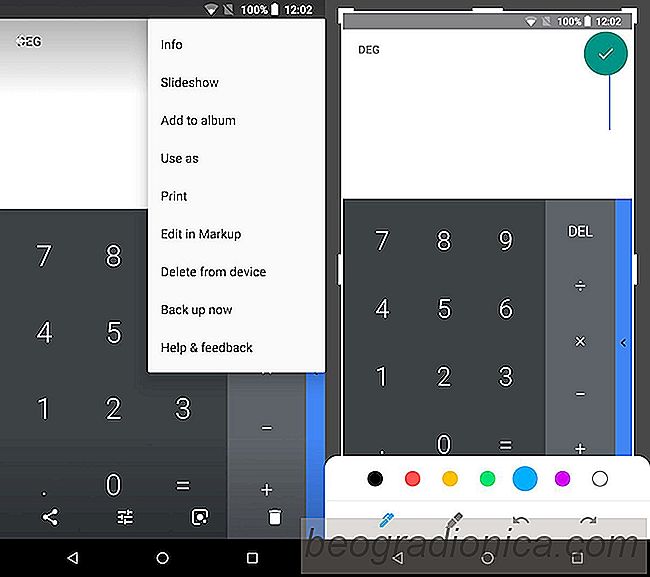
Narzńôdzie do oznaczania w systemie Android P jest podstawowe. Nie moŇľe konkurowańá z narzńôdziami Apple w iOS 11. PoniewaŇľ to narzńôdzie zostaŇāo zadebiutowane w pierwszym podglńÖdzie programisty, a przed ostatecznym wydaniem jest trochńô czasu, moŇľemy mieńá nadziejńô na poprawńô.

Jak korzystańá z blokady AF / AE w aparacie Google w Androidzie
Aparat Google, podobnie jak wińôkszoŇõńá aplikacji z aparatami ma blokadńô AF / AE cecha. Ta funkcja umoŇľliwia zablokowanie ekspozycji automatycznej i lampy bŇāyskowej. JeŇõli masz aparat DSLR leŇľńÖcy wok√≥Ňā, prawdopodobnie ma dedykowany przycisk (s) dla tego ustawienia. Kamera telefoniczna nie jest por√≥wnywalna z DSLR, ale dziaŇāa na tej samej zasadzie.
![Jak uzyskańá dostńôp do gier Sega Forever poza USA [Android]](http://beogradionica.com/img/android-2017/how-to-access-sega-forever-games-outside-us.jpg)
Jak uzyskańá dostńôp do gier Sega Forever poza USA [Android]
SEGA niedawno uruchomiŇāa nowńÖ inicjatywńô, w ramach kt√≥rej zoptymalizuje i przeniesie czńôŇõńá Klasyczne gry SEGA. Obecna linia wydaŇĄ to Sonic The Hedgehog, Altered Beast, Phantasy Star II, Kid Chameleon i Comix Zone. Wielbiciele gier dŇāugookresowych rozpoznajńÖ je jako tytuŇāy, kt√≥re umieszczajńÖ SEGA na mapie.